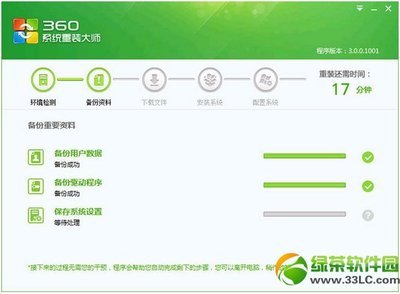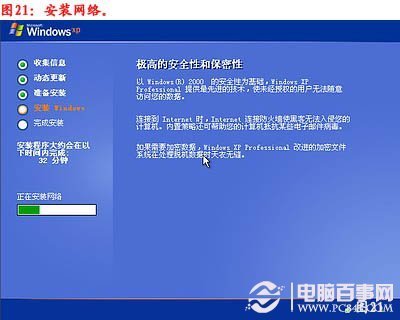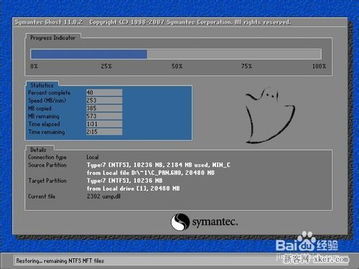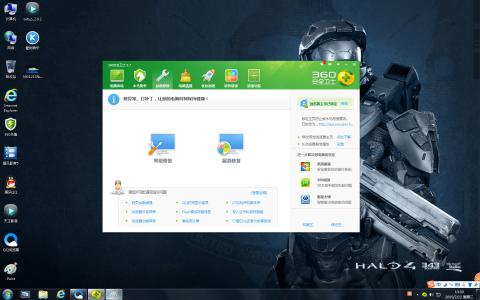虽然知道制作u盘启动盘有很多好处,但是自己却不知道制作工具怎样用,或者是制作了工具,也不知道怎样安装系统,下面讲如何制作工具及安装系统。
老毛桃u盘启动盘制作工具怎么用及重装系统步骤――工具/原料U盘启动盘一个(u盘8GB以上为佳)ISO 系统安装文件一个(ghost也可以,安装方式见注意事项)老毛桃u盘启动盘制作工具怎么用及重装系统步骤――下载安装老毛桃u盘启动盘制作工具
老毛桃u盘启动盘制作工具怎么用及重装系统步骤 1、
首先下载一个可靠的制作工具,操作过几个制作工具,老毛桃算是比较好用的。点击网址进入下载http://www.laomaotao.net/down/,或者在浏览器输入“老毛桃官网”,点击“含有官网”的进入
老毛桃u盘启动盘制作工具怎么用及重装系统步骤 2、
进入官网之后,点击“下载中心”,然后点击“老毛桃U盘启动盘制作工具V20140501完美贡献版”,后面的“立即下载”,下载制作工具。
老毛桃u盘启动盘制作工具怎么用及重装系统步骤 3、
下载完成之后,点击下载下来的“老毛桃装机.exe",将改装机软件安装到电脑上。
老毛桃u盘启动盘制作工具怎么用及重装系统步骤_老毛桃u盘装系统
老毛桃u盘启动盘制作工具怎么用及重装系统步骤 4、
找到安装软件的地址,一般来说,不要选择默认的安装地址c盘,选择其他磁盘安装比较好,选择之后,点击”下一步“,直到安装完软件,会在桌面产生一个快捷图标,并且直接自动运行进入主界面。
老毛桃u盘启动盘制作工具怎么用及重装系统步骤――制作U盘启动盘老毛桃u盘启动盘制作工具怎么用及重装系统步骤 1、
插上u盘,将u盘重要文件都拷贝走。这时候这个主界面自动检测到你的u盘,如果没有出现你的u盘标识,关掉这个软件,点击一下刚才安装的软件的桌面快捷方式。然后点击”一键制作成USB启动盘“。
老毛桃u盘启动盘制作工具怎么用及重装系统步骤 2、
出现警告,如果操作会丢掉所有数据,由于刚才已经拷贝走了,这时候点击”确定“进行确定。
老毛桃u盘启动盘制作工具怎么用及重装系统步骤_老毛桃u盘装系统
老毛桃u盘启动盘制作工具怎么用及重装系统步骤 3、
等待大约2分钟左右,制作完成,问不是不是需要运行模拟一下,点击"否“,不模拟。
老毛桃u盘启动盘制作工具怎么用及重装系统步骤 4、
由于u盘格式默认为fat格式,不能够复制大文件,而系统镜像往往是大文件几个GB,因此需要将其转化为NTFS格式,点击”NTFS".
老毛桃u盘启动盘制作工具怎么用及重装系统步骤 5、
弹出是否转化的提示,问是否需要转化格式,点击“确定",进行确认。
老毛桃u盘启动盘制作工具怎么用及重装系统步骤_老毛桃u盘装系统
老毛桃u盘启动盘制作工具怎么用及重装系统步骤 6、
再次弹出是否转化的提示信息,点击“确定”予以确定。
老毛桃u盘启动盘制作工具怎么用及重装系统步骤 7、
很快就转化完毕,点击转化完毕的提示信息,点击“确定”。
老毛桃u盘启动盘制作工具怎么用及重装系统步骤 8、
这样就将u盘启动盘制作完毕,在u盘中,会多2个文件,不能删除,否则不能用,为了避免误删除,选中,然后右键点击,选择属性,“隐藏”文件即可,这里只有一个可以隐藏。
老毛桃u盘启动盘制作工具怎么用及重装系统步骤_老毛桃u盘装系统
老毛桃u盘启动盘制作工具怎么用及重装系统步骤――使用U盘启动盘安装系统老毛桃u盘启动盘制作工具怎么用及重装系统步骤 1、
插上u盘。复制引号内内容“win7 iso镜像文件下载”,搜索到需要的ISO格式的32位或者是64位的镜像文件,下载。然后解压到u盘根目录,并将里面的“bootmgr”重新命名为“win7mgr”(如果没有bootmgr,就下载一个)。
老毛桃u盘启动盘制作工具怎么用及重装系统步骤 2、
重新开机,立刻一直按抓“esc键不放,直到出现“Start Setup Menu”,点击键盘上的F9,进入“BootDeviceOption”。注意,这里很多电脑都是按住esc键进入,但是有些电脑比如台式有的是f8,具体搜索“电脑启动项设置快捷键”,找到符合你电脑型号的快捷启动方式。
老毛桃u盘启动盘制作工具怎么用及重装系统步骤 3、
选择含有u盘的这个选项,这里是“USB flash device”。具体名称与你的u盘品种名称有关。
老毛桃u盘启动盘制作工具怎么用及重装系统步骤_老毛桃u盘装系统
老毛桃u盘启动盘制作工具怎么用及重装系统步骤 4、
使用键盘上下键,选择11“安装原版win7/win8(非ghost版),点击回车,进入下面页面中。
老毛桃u盘启动盘制作工具怎么用及重装系统步骤 5、
然后选择“05直接安装win7系统(需要提前解压ISO到U盘)”,点击“回车键”。
老毛桃u盘启动盘制作工具怎么用及重装系统步骤 6、
这时候安装就开始了,进入文件加载页面中。
老毛桃u盘启动盘制作工具怎么用及重装系统步骤_老毛桃u盘装系统
老毛桃u盘启动盘制作工具怎么用及重装系统步骤 7、
一会儿就出现熟悉的界面,点击“下一步”,继续安装。

老毛桃u盘启动盘制作工具怎么用及重装系统步骤 8、
然后点击“现在安装”继续安装过程。
老毛桃u盘启动盘制作工具怎么用及重装系统步骤 9、
这里出现条款,勾上“我接受条款”,然后点击“下一步”继续安装。
老毛桃u盘启动盘制作工具怎么用及重装系统步骤_老毛桃u盘装系统
老毛桃u盘启动盘制作工具怎么用及重装系统步骤 10、
进入自定义界面,选择“自定义仅安装windows(高级)(C)“,点击”回车“。
老毛桃u盘启动盘制作工具怎么用及重装系统步骤 11、
找到需要安装的磁盘,一般选择是c盘,选择c盘,然后点击”下一步“。
老毛桃u盘启动盘制作工具怎么用及重装系统步骤 12、
开始展开windows文件,进入正式的安装过程,很快,大约15-20分钟左右就可以安装完毕。
老毛桃u盘启动盘制作工具怎么用及重装系统步骤_老毛桃u盘装系统
老毛桃u盘启动盘制作工具怎么用及重装系统步骤 13、
安装完毕,自动重启,进入到win7桌面,这时候就可以使用新安装的系统了。
老毛桃u盘启动盘制作工具怎么用及重装系统步骤――注意事项经验经过优化,给你最实用、最高效、最优质的经验,避免诸多操作问题的出现;若有不足,请给出您的方法。点击”关注”关注我,点击“dengyiyicheng”进入主页查看相关经验,收获更多;记得投票哦^..^请点【投票】以资鼓励;觉得帮了大忙,可在评论中给个【好评】;还可以点击右边的【双箭头】来分享;怕下次出问题之后忘记找不到,可点击【☆】来收藏。注意:如果下载了ghost文件,前面的步骤都一样,一直到【使用U盘启动盘安装系统】的第4步,选择”运行老毛桃win03pe2013增强版“,进入pe系统――老毛桃一键重装系统――找到下载的ghost文件――点击安装即可。
 爱华网
爱华网